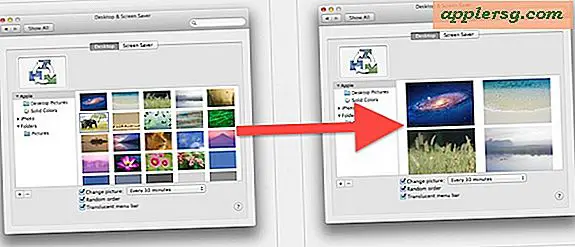Come fare beat usando Audacity
Articoli di cui avrai bisogno
Computer
Software Audacity
Audacity è un programma di produzione musicale che ti consente di manipolare e modificare l'audio digitale. Oltre ad avere le opzioni audio Duplica e Dividi, Audacity ti consente anche di utilizzare gli effetti plug-in VST e di personalizzare la vista della traccia a tua scelta. I formati audio come WAV, MP3 e AIFF sono completamente supportati dall'interfaccia di Audacity. Sebbene Audacity possa visualizzare tracce MIDI, non ti consentirà di modificarle o salvarle. La creazione di battute può essere eseguita configurando loop audio fianco a fianco per formare una composizione.
Apri il programma o scarica la versione gratuita di Audacity dal sito online.
Fai clic su "File" dalla barra degli strumenti in alto, quindi seleziona "Nuovo" per creare una traccia audio vuota. Seleziona l'opzione "Visualizza" dalle barre degli strumenti in alto e seleziona la vista che desideri utilizzare; usa l'opzione "Fit in Window" per vedere tutte le tracce e i controlli di produzione contemporaneamente.
Importa i loop audio selezionando "Importa audio" dalla scheda "Progetto" in alto. Scarica loop gratuiti online e importali, se non li hai già. Disponi i loop "Drum" sulla traccia uno, se li stai usando. Copia e incolla i loop di batteria uno accanto all'altro facendo clic sul campione del loop, quindi facendo clic con il pulsante destro del mouse e selezionando copia. Incolla i campioni uno accanto all'altro trascinando i campioni selezionati a destra del campione precedente.
Fare clic su "File", quindi su "Nuovo" per creare fino a 5 tracce vuote in più. Evidenzia tutti i campioni di batteria sulla traccia uno e copiali e incollali nella traccia 2. Regola il volume sulla traccia uno utilizzando il cursore "Gain" situato a sinistra della traccia. Regola il volume tra 75-80 per la traccia uno e tra 40-55 per la traccia 2.
Spostati in basso sulla traccia 3, rilascia e trascina un altro campione di strumento nell'interfaccia della traccia. Allinea il campione in modo che si fonda con la batteria sulle tracce uno e due. Copia e incolla i campioni sulla traccia 3 come hai fatto nelle tracce precedenti sopra di essa. Premi "Riproduci" per ascoltare in anteprima il ritmo, quindi imposta il volume tra 55-60.
Passa alla traccia 4 e trascina un altro loop di strumenti nell'interfaccia della traccia. Allinea e copia e incolla i campioni in modo che si fondano con tutti gli altri strumenti sulle tracce sopra di esso. Imposta il volume tra 50-55 e imposta la funzione "Pan", che si trova sotto il pulsante "Gain", completamente a sinistra.
Trascina un altro campione di loop selezionato sulla traccia 5 e segui gli stessi passaggi elencati sopra per i campioni precedenti. Imposta il volume tra 50-55 e imposta la funzione "Pan" completamente a destra. Visualizza l'anteprima del ritmo prima di salvarlo premendo il pulsante "Riproduci". Salva il ritmo selezionando "File" dalla barra degli strumenti in alto, quindi "Salva progetto".